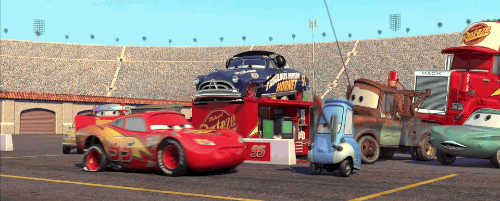Nhập dữ liệu:
Mở bảng tính: Mở phần mềm bảng tính như Microsoft Excel, Google Sheets...
Chọn ô: Nhấp chuột vào ô bạn muốn nhập dữ liệu.
Nhập dữ liệu: Gõ trực tiếp dữ liệu vào ô đã chọn.
Di chuyển đến ô khác: Sử dụng các phím mũi tên hoặc chuột để di chuyển đến ô tiếp theo.
Nhập dữ liệu vào nhiều ô:
Cách 1: Nhập dữ liệu vào ô đầu tiên, nhấn Enter để chuyển xuống ô bên dưới.
Cách 2: Kéo thả chuột để chọn nhiều ô, sau đó nhập dữ liệu vào ô đầu tiên, các ô còn lại sẽ tự động điền dữ liệu tương tự.
2. Chỉnh sửa dữ liệu:
Chọn ô cần chỉnh sửa: Nhấp chuột vào ô đó.
Sửa dữ liệu: Gõ trực tiếp dữ liệu mới vào ô.
Xóa dữ liệu: Nhấn phím Delete hoặc Backspace.
Sao chép dữ liệu:
Cách 1: Chọn ô cần sao chép, nhấn Ctrl+C (hoặc Cmd+C trên máy Mac) để copy, sau đó chọn ô đích và nhấn Ctrl+V (hoặc Cmd+V) để paste.
Cách 2: Kéo thả ô cần sao chép đến vị trí mới.
Cắt dữ liệu: Tương tự như sao chép, nhưng dữ liệu sẽ bị xóa khỏi vị trí gốc. Sử dụng tổ hợp phím Ctrl+X (hoặc Cmd+X).
3. Định dạng dữ liệu:
Chọn ô hoặc vùng dữ liệu cần định dạng: Kéo thả chuột để chọn.
Mở hộp thoại định dạng:
Cách 1: Nhấp chuột phải vào vùng đã chọn, chọn "Format Cells" (hoặc "Định dạng ô").
Cách 2: Sử dụng các nút lệnh trên thanh công cụ (ví dụ: font chữ, cỡ chữ, màu sắc, căn chỉnh...).
Chọn kiểu định dạng:
Số: Định dạng số, phần trăm, tiền tệ...
Font: Chọn font chữ, cỡ chữ, màu sắc, kiểu chữ (đậm, nghiêng, gạch chân)...
Căn chỉnh: Căn trái, căn phải, căn giữa, căn đều...
Viền: Thêm viền cho ô hoặc vùng dữ liệu.
Màu nền: Thay đổi màu nền cho ô hoặc vùng dữ liệu.
Áp dụng định dạng: Nhấp OK để áp dụng các thay đổi.
Trang chủ
Giải bài tập Online
Đấu trường tri thức
Dịch thuật
Flashcard - Học & Chơi
Cộng đồng
Trắc nghiệm tri thức
Khảo sát ý kiến
Hỏi đáp tổng hợp
Đố vui
Đuổi hình bắt chữ
Quà tặng và trang trí
Truyện
Thơ văn danh ngôn
Xem lịch
Ca dao tục ngữ
Xem ảnh
Bản tin hướng nghiệp
Chia sẻ hàng ngày
Bảng xếp hạng
Bảng Huy hiệu
LIVE trực tuyến
Đề thi, kiểm tra, tài liệu học tập







 Trả lời nhanh trong
Trả lời nhanh trong 



 Xem thêm
Xem thêm 
 Thưởng th.11.2024
Thưởng th.11.2024 Bảng xếp hạng
Bảng xếp hạng